最終更新日 2005/5/5

CmnBt Ver 0.40aβ Rev 1 (2003/12/29公開)
| ファイル名:CmnBt040x1.exe (93KB, 自動解凍タイプ) |

| CMN Ver 0.40βから導入された画像ファイル保存機能に伴い、データフォルダ直下にcmn_imagesフォルダが作成される。これをCmnBtのツリービューに表示されないように修正した。(ツリービュー表示改善) | |
| タイトルビューのフォント設定機能を追加 | |
| 「全てのフォルダ」選択時に、[投稿がある掲示板のみを巡回する]が完全に消えない問題を修正 | |
| [投稿がある掲示板のみを巡回する]を設定した時、[このフォルダのツリーを巡回する]と[このフォルダを巡回する(通常巡回しないフォルダ)]のチェックを解除するように変更 | |
| 全自動巡回終了後CmnBtを起動した時、常に「全てのフォルダ」が選択されていたのを、全自動巡回前に選択されていたフォルダを表示するように変更 | |
| Windows XP以降で、ビジュアルスタイルに対応(マウスが上にくるとコントロール類が光るなど) |
Win98 では、メッセージビューのフォントサイズの変更機能が使えない問題が残っています
サポートの場所
40歳からのパソコンフォーラム(from40pc):「Web掲示板の巡回ツール専門掲示板」
MIDIフォーラム(fmidi):「★掲示板巡回ツール★」(CMNのサポート掲示板)
作者宛て:メール (できれば上記掲示板でお願い致します)
ちょっと独り言 (2005/5/5更新) |
ちょいと息抜き (2004/1/1オープン) |
とりあえず掲示板 (2004/9/25改題) |
![]()
| CMNを全てのフォルダごとに異なった設定で巡回することができます。 | |
| 巡回パターンごとに通常フォルダを作り、その中に巡回フォルダを分類整理すると CmnBtの機能を有効利用できます。 |
|
| 指定フォルダの全自動巡回ができます。 | |
| 将来実装予定のタイマー巡回機能を用いると、指定した時刻に指定したフォルダを自動巡回できます。 | |
Web掲示板巡回ソフト:CMNとは?
| CMNは、@niftyのWeb掲示板だけでなく、一般の掲示板の巡回もできます。 | |
![]()
CmnBtの土星のアイコンおよび画像は小林ひろしさんの作品を使っています。ありがとうございます。
| 作品 | タイトル | 作者 | 日付 | コメント |
| 「土星」アイコン | 小林ひろし | 2003/01/27 | CMNのアイコンが地球に「輪っか」がついているので、以前頂いたアイコン集に中から「輪っか」のついた土星を選びました(YASU ;^^) | |
 |
「土星」画像 | 小林ひろし | 2003/01/31 | ポリゴンビットマップの土星。ビットマップでここまできれいに作れるんですね。本来のサイズで見る |
![]()
目 次
![]() インストール
インストール
ダウンロードした CmnBt023b2.exeを実行してください。「実行する」には、エクスプローラで CmnBt040x1.exeを表示し、マウスの左ボタンでダブルクリックします。
画面の表示従って、インストール先にCMNがインストールされているフォルダを選んでください。その後[OK]ボタンンクリックでインストールが完了します。
![]() アンインストール
アンインストール
インストールした CMN のフォルダの中から以下のファイルを削除するだけで完了します。間違って CMN で必要なファイルを削除しないように注意してください。
| CmnBt.exe | CmnBt実行ファイル本体 | |
| CmnBt.exe.manifest | マニフェストファイル | |
| CmnBt.hlp | CmnBtのヘルプファイル本体 | |
| CmnBt.cnt | CmnBtのヘルプcntファイル | |
| CmnBt.ini | CmnBtの設定ファイル:CmnBtを一度でも実行するとこのファイルが自動的に作成されます。 インストール直後にはこのファイルはありません。 |
|
| CmnBt.gid | CmnBtのヘルプgidファイル。ヘルプファイルを一度でも開くとこのファイルが作成されます。 インストール直後、CmnBt終了直後にはこのファイルはありません。 |
[Enter]キー:[CMN起動]ボタンクリックと同じ
[ESC]キー:[終了]ボタンクリックと同じ
[F1]キー:ヘルプが表示されます。
![]() スプラッシュとは
スプラッシュとは
ソフトを起動した時、最初にロゴなどを表示する画面をスプラッシュといいます。
スプラッシュ画面で、全自動巡回機能を一時キャンセルできます。

全自動巡回機能が設定されていない場合、上のようなスプラッシュ画面になります。スプラッシュ画面は一定時間経つと自動的に消えますが、待ちきれない場合は[Enter]キーか[ESC]キーを押せばすぐに消えます。
![]() スプラッシュの便利な使い方
スプラッシュの便利な使い方
全自動巡回機能を一時的にキャンセルできます。

全自動巡回機能が設定されている場合は、上のようなボタン付きのスプラッシュ画面になります。
ここで、このボタンをクリックするか、[Enter]キーを押せば、全自動巡回機能が一時的にキャンセルされ、CmnBtの画面が表示されます。
![]() スプラッシュ画面の設定
スプラッシュ画面の設定
スプラッシュ画面は、表示時間を変えたり、表示させないように設定できます。

メニューの[設定(S)]-[スプラッシュの設定(S)...]を選ぶと、スプラッシュ設定画面が現れます。
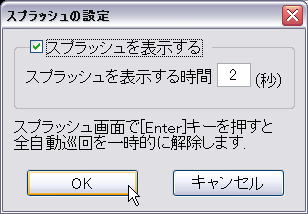
ここで、スプラッシュを表示するかどうか、表示する時間を設定できます。
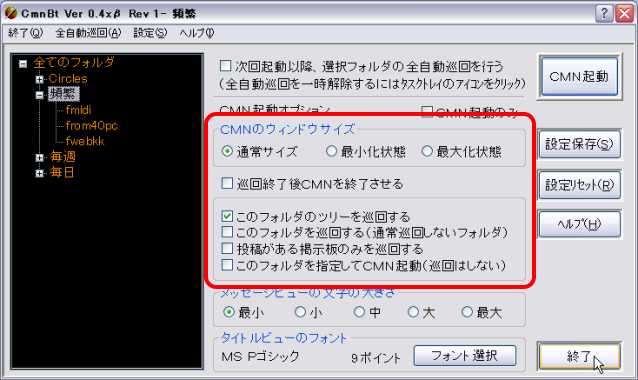
CMNの起動オプションをWindows上で簡単に使う機能です。
![]() CMNウィンドウサイズの設定
CMNウィンドウサイズの設定
![]() CMN指定のフォルダでの自動巡回
CMN指定のフォルダでの自動巡回
![]() CMN巡回終了後自動終了
CMN巡回終了後自動終了
![]() CMN起動後全てのフォルダを自動巡回
CMN起動後全てのフォルダを自動巡回
![]() 投稿がある掲示板のみを巡回する
投稿がある掲示板のみを巡回する
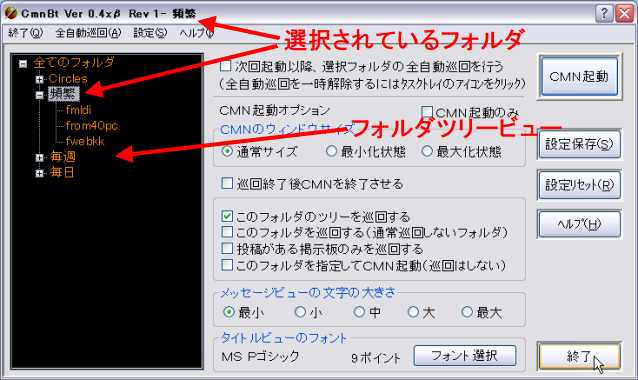
CmnBtは、起動するとCMNのフォルダ構成を自動的に取り込みます。
CMNで好きな名前のフォルダを作って、その中に複数の巡回フォルダを入れることができます。巡回パターンや頻度などに応じた通常フォルダを作成し、その中に同じパターンや頻度の巡回フォルダを入れておくと便利です。
フォルダ構成変更するにはCMNで行ってください。CmnBtでのフォルダ構成変更はできません。
ツリービューでフォルダを選択すると、ツリービューの右側にそのフォルダに関する設定内容表示されます。
| 全てのフォルダ | CmnBtが作る仮想フォルダ |
| 毎週 毎日 頻繁 Circles(サークル) |
CMNで作った巡回パターン分類用の通常フォルダ |
| fmidi fwebkk from40pc |
CMNで作った巡回フォルダ。これらは各フォーラムに相当します |
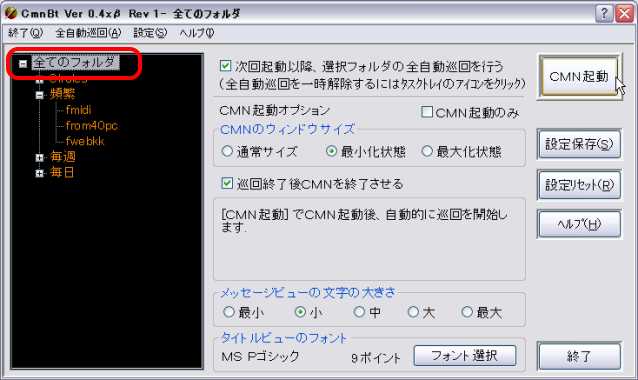
CMNでは「全てのフォルダ」と言う名前のフォルダはなく、CmnBtが仮想的に作ったフォルダです。CMNで設定されている全てのフォルダをまとめて巡回する時、便利です。
ここで「全自動巡回機能」を設定しておけば、CmnBtを起動するだけで、あとは全自動で選択したフォルダを設定された内容で全自動巡回します。
![]() 「CMN起動のみ」チェックボックス
「CMN起動のみ」チェックボックス
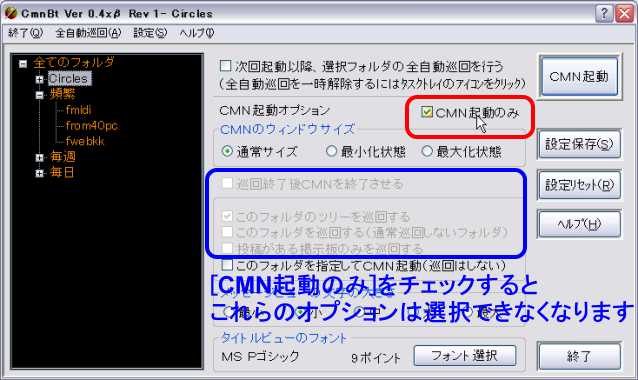
「CMN起動のみ」にチェックを入れずに[CMN起動]をクリックすると、CMN起動後全てのフォルダを自動巡回します。もしこの時「巡回終了後CMNを終了させる」にチェックが入っていると、全てのフォルダを巡回後CMNが終了します。
「CMN起動のみ」にチェックを入れて[CMN起動」をクリックすると、CMN起動するだけで自動巡回はしません。
「全てのフォルダ」以外で、「CMN起動のみ」をチェックすると、いくつかの巡回設定は選択できなくなります。
![]() [設定保存(S)]ボタン
[設定保存(S)]ボタン

「設定保存(S)」をクリックすると、表示されているフォルダの設定だけでなく、全ての設定が保存されます。
CmnBtの画面が次回表示される時には、前回表示されていた巡回対象フォルダの画面になります。
![]() [設定リセット(R)]ボタン
[設定リセット(R)]ボタン

「設定リセット(R)」をクリックすると、現在保存されている設定内容に戻ります。
![]() [CMN起動]ボタン
[CMN起動]ボタン

「CMN起動」をクリックするか、キーボードの[Enter]キーを押すと、画面で設定されている内容で、CMNが起動し、設定に応じて自動巡回します。
表示されている内容が保存されていなくても、今表示されている内容でCMNを起動します。
CMNが起動すると、CmnBtの画面は消えますがタスクトレイにCmnBtの土星のアイコンが表示され、CmnBtはバックグランドで起動しています。
CMNが終了すると、CmnBt画面が再表示されます。
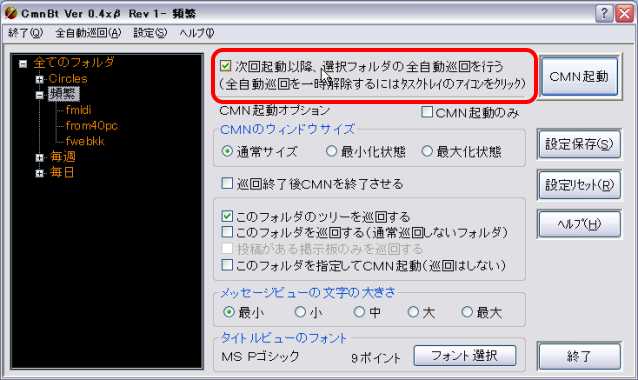
ここにチェックを入れておくと、次回以降CmnBtを起動するとツリービューで選択されたフォルダを設定された内容で全自動巡回します。この設定はいずれか1つのフォルダだけに対して可能です。またはいずれのフォルダでも設定しないでおくこともOK。
上の例では「頻繁」フォルダのツリー(この下にある全てのフォルダ)を全自動で巡回します。
![]() スプラッシュでの解除
スプラッシュでの解除
スプラッシュを表示させるよう設定している場合は、スプラッシュ表示中に[Enter]キーを叩くことで、全自動巡回機能を一時キャンセルすることができます。詳しい説明
![]() タスクトレイアイコンでのキャンセル
タスクトレイアイコンでのキャンセル
![]()
CmnBtからCMNが起動されると、タスクトレイ(タスクバーの端にあるアイコンが並んだ通知領域)に、CmnBtのアイコンが現れます。
CmnBtからCMNが起動された時のみ、タスクトレイにアイコンが表示されます。CMNが起動していない状態では、通常のソフトのようにタスクバーにアイコンが表示され、タスクトレイにはアイコンは有りません。
全自動巡回が有効になっていると、CmnBtを起動しても、上の図1のような画面は表示されず、直ちに全自動巡回を始めます。
タスクトレイのアイコンの上にマウスをそっと持って来ましょう。ツールチップで、巡回フォルダの説明と全自動巡回機能の状態が表示されます。
全自動巡回機能が有効になっていると、CmnBtの画面は表示されません。ですから全自動巡回機能をキャンセルしたり、巡回対象フォルダを変更したくともCmnBtの画面を表示できません。
そこで全自動巡回をキャンセルしたい、または全自動巡回の対象フォルダを変更したい場合は、タスクトレイのアイコンを利用し、全自動巡回を一時キャンセルします。
タスクトレイのアイコンをマウスでクリックするとメニューが出ますので、そこで「全自動巡回の解除予約(R)...」を選びます。すると、CMNが終了した直後に全自動巡回が一旦キャンセルされて、CmnBtの画面が現れます。
さてCmnBtの画面が現れたら、そこで全自動巡回を解除するかまたは対象フォルダの変更をおこなってください。
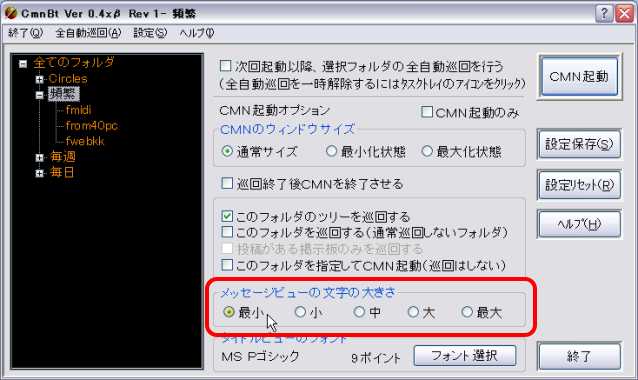
CMNのメッセージビューで使うフォントサイズを楽に変更する機能です。
巡回対象フォルダごとに異なるフォントサイズを設定・保存でき、CmnBtでCMNを起動するだけです。
CMNのメッセージビューのフォントサイズはIEで設定したものになります。IEで通常使うフォントサイズだとCMNでは読みづらい、逆にCMNで読みやすいフォントサイズにするとIEでは読みづらいといった時に使用すると便利です。なお暫定的な実装であり動作保証が完全に取れてはいません。
![]() 好みのフォントサイズを設定し、CMNを起動してください。
好みのフォントサイズを設定し、CMNを起動してください。
![]() CMN終了時に、IEで設定されている元のフォントサイズに戻します。
CMN終了時に、IEで設定されている元のフォントサイズに戻します。
リアルタイムにフォントサイズ変更はできません。変更するのはCMN起動時のみです。
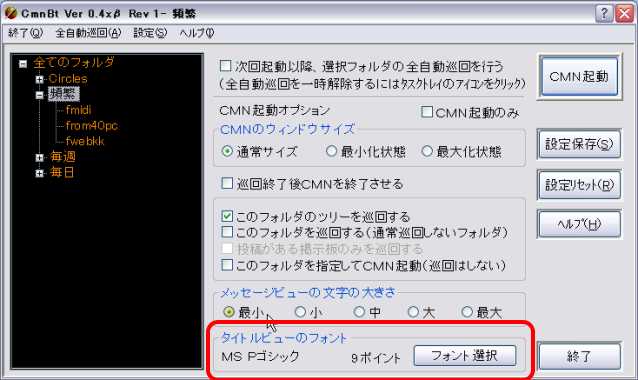
CMNのタイトルビューで使うフォントの種類とサイズを楽に変更する機能です。
巡回対象フォルダごとに異なるフォントの種類とサイズを設定・保存でき、CmnBtでCMNを起動するだけです。
CMNのタイトルビューのフォントは、CMNで設定変更が可能です。もし巡回フォルダごとに異なったタイトルビューのフォントを設定する場合は、ここで設定します。
![]() 好みのフォントの種類とサイズを設定し、CMNを起動してください。
好みのフォントの種類とサイズを設定し、CMNを起動してください。
![]() CMN終了時に、CMNで元々設定されているフォントに戻ります。
CMN終了時に、CMNで元々設定されているフォントに戻ります。
![]() ここでの設定を保存するには、[設定保存]ボタンをクリックしてください。
ここでの設定を保存するには、[設定保存]ボタンをクリックしてください。
CMNのタイトルビュー
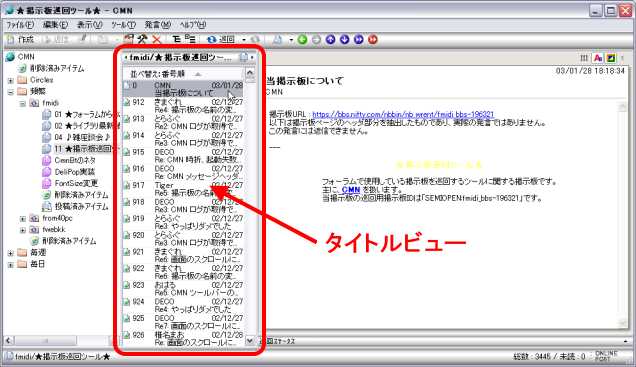
CMNは現在βバージョンですので、一時的な不具合があっても上手に使いこなすことが必要です。
CMN Ver 0.40aβでは、この機能を用いた不具合解消が無いので、現行バージョンではこの機能はありません。
将来、新たな不具合が見つかり、CmnBtにて簡単に対処することが可能な場合は、対処療法的に解消する機能を追加することがあるかも知れません。
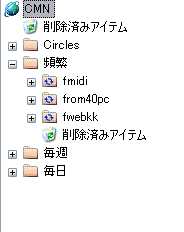
この例は、巡回頻度別に通常フォルダで「Circles」、「頻繁」、「毎週」、「毎日」フォルダを作成したものです。これら4つのフォルダの中に巡回フォルダを入れてあります。「頻繁」フォルダには、3つの巡回フォルダがあります。
詳しくは下記のCMN関連サイトを参照ください
●
@nifty MIDIフォーラムからもリンクされています
http://www.nifty.com/forum/fmidi/bbs/tool/cmn/
@nifty MIDIフォーラムの10番掲示板「★掲示板巡回ツール★」
![]() CMN起動・巡回条件の選択
CMN起動・巡回条件の選択
![]() CMNで一旦フォーラム単位で巡回用フォルダを作成
CMNで一旦フォーラム単位で巡回用フォルダを作成
![]() 巡回頻度やパターンにより、新たにフォルダを作成(例えば「頻繁」フォルダ」)
巡回頻度やパターンにより、新たにフォルダを作成(例えば「頻繁」フォルダ」)
![]() CMNで、新たに作った「頻繁」フォルダの下に、毎回巡回したいフォーラムフォルダを移動する
CMNで、新たに作った「頻繁」フォルダの下に、毎回巡回したいフォーラムフォルダを移動する
![]() CmnBtを起動し、新たに作成したフォルダを選択し、必要な設定を行って、設定保存
CmnBtを起動し、新たに作成したフォルダを選択し、必要な設定を行って、設定保存
![]() [CMN 起動]ボタンか、[Enter]キー で、所定の巡回が始まる
[CMN 起動]ボタンか、[Enter]キー で、所定の巡回が始まる
![]() CMNのフォントサイズを変更して、読みやすくします
CMNのフォントサイズを変更して、読みやすくします
![]() 普段使っているブラウザ(Internet Exploer:IE)のフォントサイズだと、CMNのログを見づらいなぁ
普段使っているブラウザ(Internet Exploer:IE)のフォントサイズだと、CMNのログを見づらいなぁ
![]() CmnBtを使えば、CMNだけで使うフォントサイズの設定が出来る!
CmnBtを使えば、CMNだけで使うフォントサイズの設定が出来る!
![]() ひょっとして、うまく使えないケースがあるかも知れませんので、その時は一報ください
ひょっとして、うまく使えないケースがあるかも知れませんので、その時は一報ください
![]() でもね、マウスホイールで変更できるのならそれも便利ですが、グリグリしないでもOK
でもね、マウスホイールで変更できるのならそれも便利ですが、グリグリしないでもOK
![]() CMNがおかしくなっちゃった ........どーしよー
CMNがおかしくなっちゃった ........どーしよー
![]() 「お助け機能」がありますよ!
「お助け機能」がありますよ!
![]() 直せるのはごく一部だけど、再発しても簡単に直せます
直せるのはごく一部だけど、再発しても簡単に直せます
![]() CMNが不具合修正するまでのつなぎとしてどうぞ(^^)v
CMNが不具合修正するまでのつなぎとしてどうぞ(^^)v
![]() 会社で仕事中にこっそり巡回
会社で仕事中にこっそり巡回
![]() CMNを起動する時のウィンドウサイズ:最小状態にチェック、
CMNを起動する時のウィンドウサイズ:最小状態にチェック、
![]() ウィンドウサイズを「最小化状態」、「巡回終了後CMNを終了させる」にチェック、「このフォルダのツリーを巡回する」にチェックする
ウィンドウサイズを「最小化状態」、「巡回終了後CMNを終了させる」にチェック、「このフォルダのツリーを巡回する」にチェックする
![]() 「次回起動以降、このフォルダの全自動巡回を行う」にチェック
「次回起動以降、このフォルダの全自動巡回を行う」にチェック
![]() 一旦、CmnBtを終了させる
一旦、CmnBtを終了させる
あとは、巡回したい時に、CmnBtを起動するだけで、CmnBtの画面もCMNの画面もデスクトップに表示されないので、巡回作業を見られることがありません(^^)v